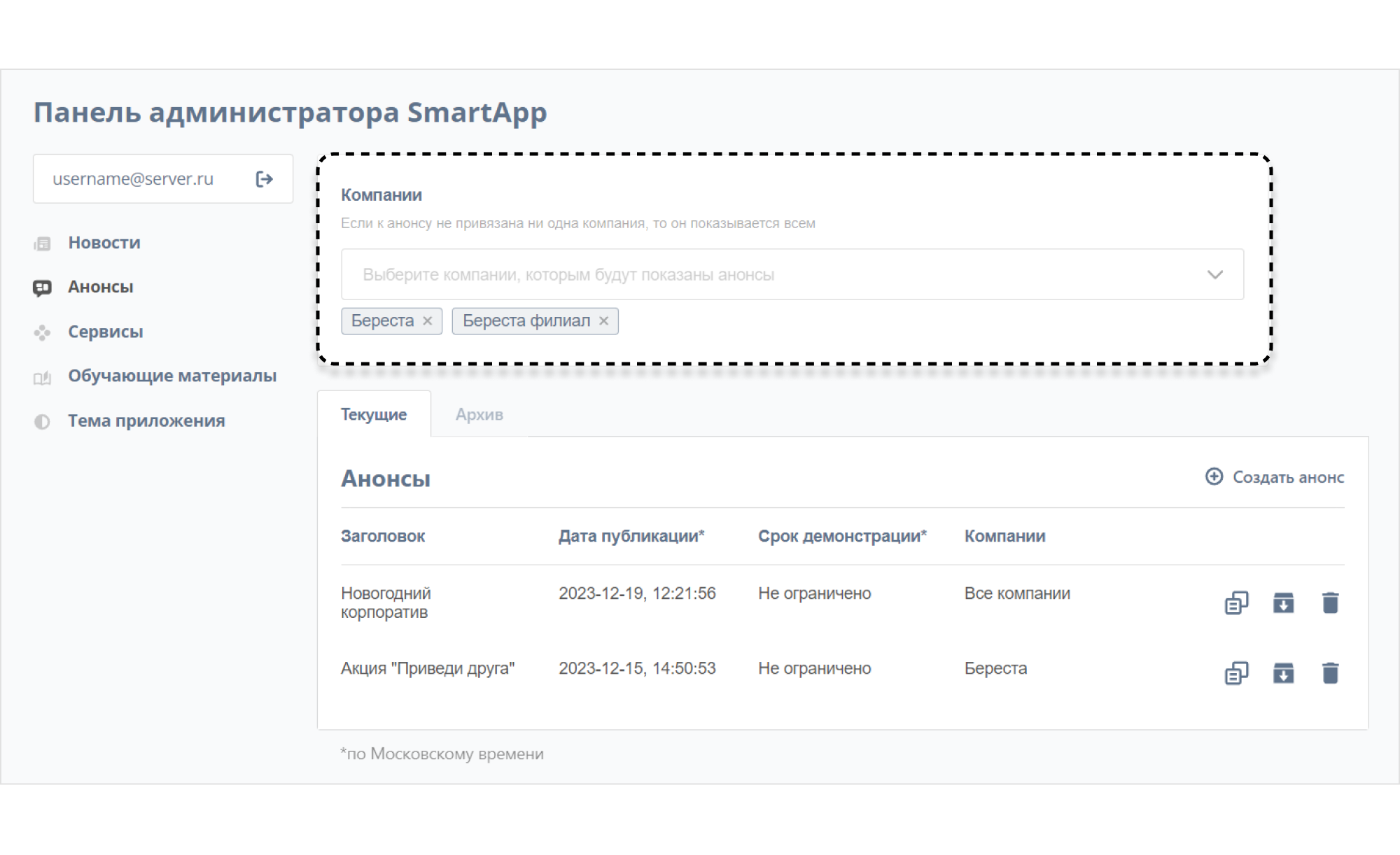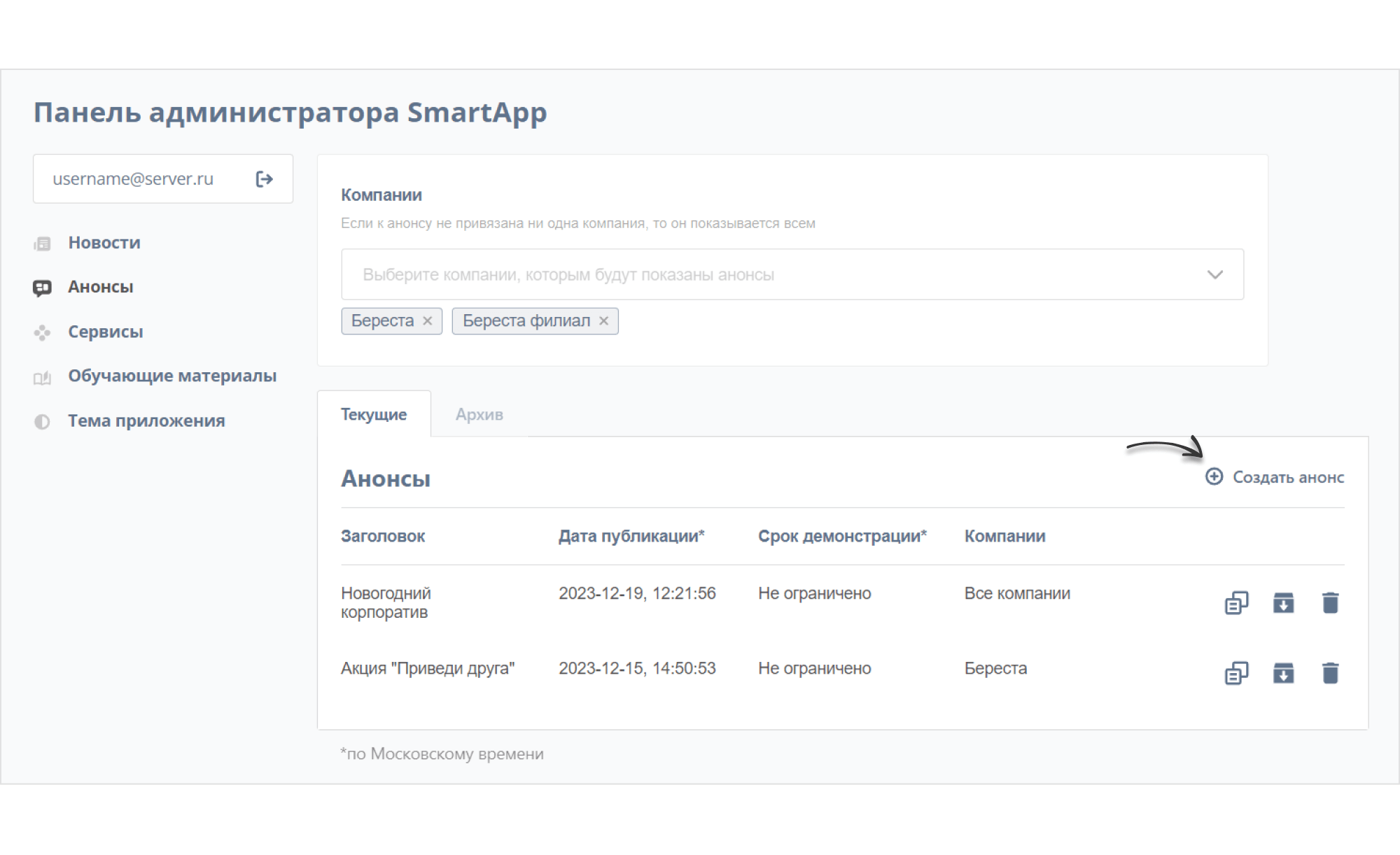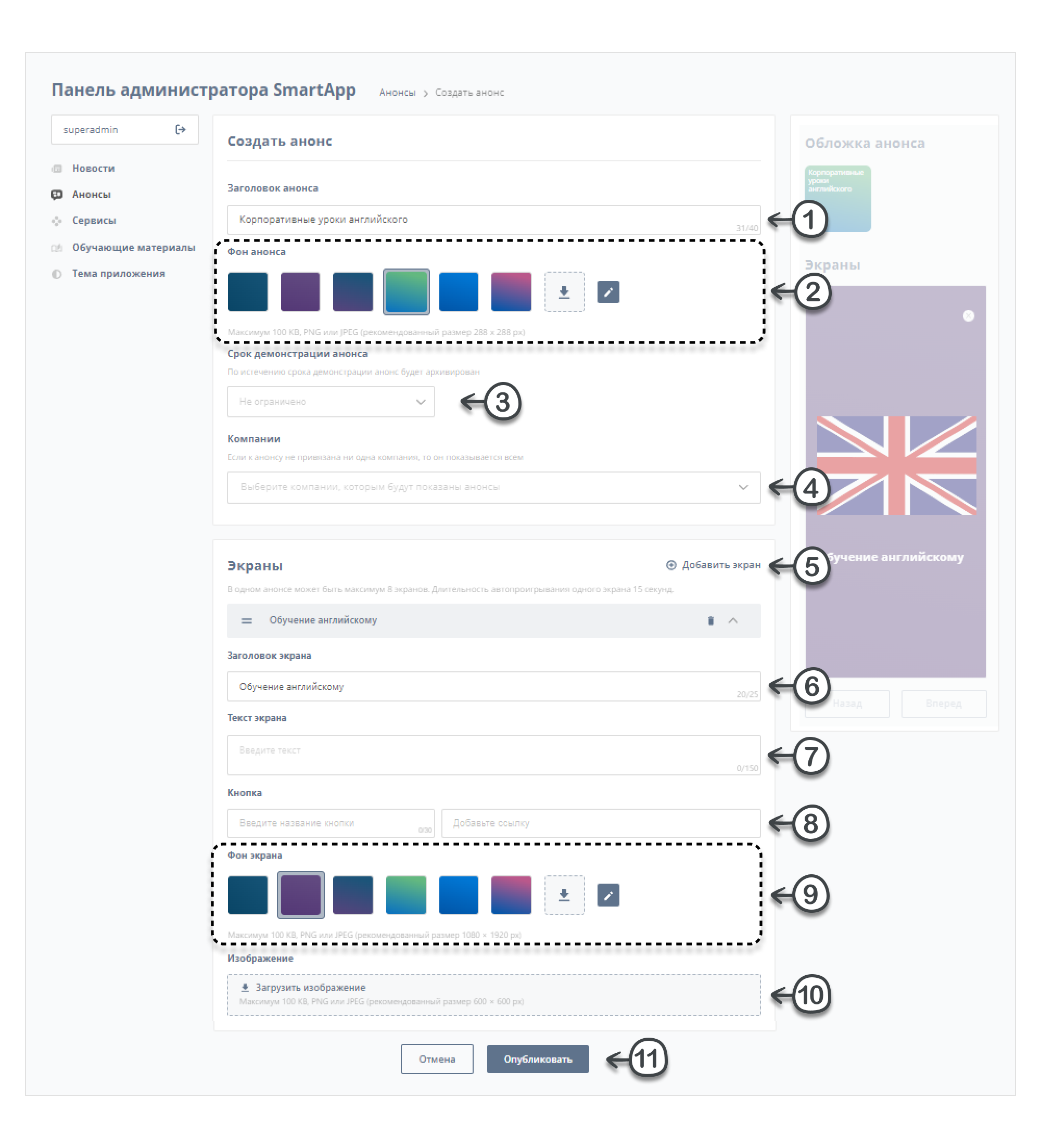Создание анонса
Выбор компании
В блоке "Компании" можно задать компании, для которых по умолчанию будут создаваться новые анонсы:
Настройка сохраняется в браузере в течение сессии текущего администратора. Список компаний можно изменить для каждого анонса при его создании.
Примечание
Если компании не выбраны, анонс отображается для всех.
Создание анонса
В разделе "Анонсы" нажмите Создать анонс:
Затем в отобразившемся окне заполните поля:
-
Укажите заголовок анонса (обязательный шаг).
-
Настройте фон анонса одним из способов (обязательный шаг):
-
Выберите срок демонстрации анонса.
Примечание
По истечении срока анонс будет архивирован и перестанет отображаться пользователям. Если срок демонстрации не задан, анонс можно архивировать вручную.
-
Укажите компании, для пользователей которых будет отображаться анонс.
Если компании не были указаны на данном шаге или выбраны перед созданием анонса, анонс отображается для всех.
-
Нажмите Добавить экран (обязательный шаг).
-
Введите заголовок экрана.
-
Укажите текст, который будет отображаться на экране.
Примечание
- для перевода строки используйте клавишу Enter;
- для вставки неразрывного пробела – сочетание клавиш Ctrl-Shift-Пробел.
-
Для добавления на экран кнопки со ссылкой на внешний ресурс заполните поля в блоке "Кнопка": текст и URL-адрес.
-
Настройте фон экрана одним из способов (обязательный шаг):
-
Выберите дополнительное изображение, которое будет отображаться по центру экрана.
Повторите шаги 5-10, если требуется создать несколько экранов. Максимальное количество экранов в одном анонсе – 8.
Примечание
Отслеживайте результат на превью в правой части страницы.
-
Нажмите кнопку Опубликовать.
Анонс будет опубликован на "Главной странице" в интерфейсе пользователя.
Для отмены создания нажмите кнопку Отмена и подтвердите действие в диалоговом окне.